- トップ>
- アメブロカスタマイズ>
- 基本設定
コメントスパムとPing送信先一覧
アメーバブログ(アメブロ)のデザインカスタマイズを続ける前に、ブログの基本設定を行ないたいと思います。

アメブロへログインし、「ブログを書く」-「アメブロの設定」へと進みます。タイトルや説明は、SEO(検索エンジン最適化)にも重要な部分なので、ユーザーに分かりやすいのはもちろんのことキーワードを含めながら入力します。
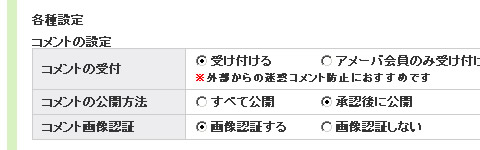
各種設定のコメントの設定では、コメントの公開方法を「承認後に公開」に設定されると良いと思います。
スポンサーリンク
コメントを選別する手間はかかりますが、ブログがコメントスパムで荒らされることを防げます。
コメントスパムが多くなるのはユーザにとっても不便ですし、SEO(検索エンジン最適化)の観点からもスパムサイトに評価を渡してしまう恐れがあるのでよくありません。
アメブロのコメントには、「rel="nofollow" 属性」は加えられていないようなので承認制にしておいた方が良いと思います。

Twitter(ツイッター)で張ったリンクには、上画像のように自動で「rel="nofollow" 属性」が使用されます。rel="nofollow" 属性 は、リンク先のコンテンツが保証できな場合や有料リンクの処理に利用されます。
rel="nofollow" 属性について - Google ウェブマスター ツール ヘルプ
トラックバックの設定に関しても、受け付ける場合は承認後に公開されることをおすすめします。
コメント欄もブログの持ち主の管理下にありますので、SEO(検索エンジン最適化)の観点からもコメントスパムなどに荒らされないよう注意が必要です。
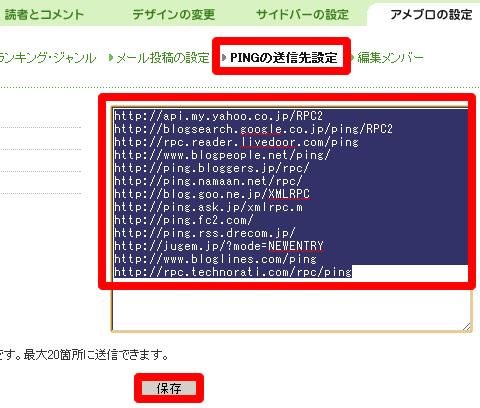
Ping(ピング)(更新情報の送信)の送信先設定では、当方では以下の送信先を設定しています。
Ping の送信先一覧
http://api.my.yahoo.co.jp/RPC2
http://blogsearch.google.co.jp/ping/RPC2
http://rpc.reader.livedoor.com/ping
http://www.blogpeople.net/ping/
http://ping.bloggers.jp/rpc/
http://ping.namaan.net/rpc/
http://blog.goo.ne.jp/XMLRPC
http://ping.ask.jp/xmlrpc.m
http://ping.fc2.com/
http://ping.rss.drecom.jp/
http://jugem.jp/?mode=NEWENTRY
http://www.bloglines.com/ping
http://rpc.technorati.com/rpc/ping
Ping の送信先を入力したら「保存」をクリックします。
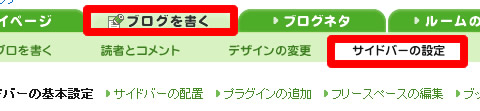
「ブログを書く」-「サイドバーの設定」からは、プロフィールやフリースペースの編集、サイドバーの配置、Amebaなうやアクセスログ解析などのプラグインの追加、ブックマークの管理などが可能です。
他にもルームの編集やメッセージボード(ブログを書く - アメブロを書く - メッセージボード)の編集など様々な設定が可能です。メッセージボードに一番見て欲しい情報を記載したりなど、自由なカスタマイズが可能です。
スポンサーリンク